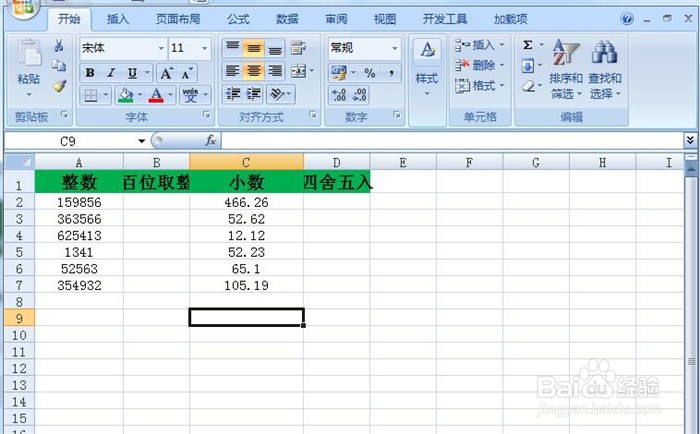1、快速打开Excel2010表格,导入一列整数数据及一列小数数据,如下图
2、鼠标单元选中B2单元格,然后在编辑栏中输入函数公式“=ROUND(A2,-2)”,其中(A2,-2)为取A2单元格中右侧两位数
3、在表格中B2单元格即显示为百位取整,如下图箭头所示
4、鼠标单击选中B2单元格,并移动至其右下角待光标呈黑实心十字号时,向下拖动快速填充其他单元格获得的百位取整数据
5、鼠标单击选中D2单元格,然后在编辑栏中输入函数公式“=ROUND(觊皱筠桡C2,0)”,其中(C2,0),C2为单元格,0表示不保留小数点
6、回到表格中可以看到D2单元格显示的是没有保留小数点的四舍五入,鼠标快速填充获得其他单元格结果,如下图所示